Jak nainstalovat wifi na notebooku?

Bezdrátová technologie je významným úspěchem ve vývoji lidstva. Dříve mohly být informace přenášeny pouze kabelovými technologiemi, ale dnes se jejich potřeba začíná ztrácet, což nemůže potěšit. Proč se nepřipojit k řadám nejpokročilejších uživatelů a nainstalovat router ve své práci nebo doma, který bude distribuovat bezdrátový internet do vašich zařízení? Existuje však jeden úlovek, jen málokdo ví, jak nainstalovat Wi-Fi do notebooku. Aby všechny otázky zmizely, sestavili jsme podrobné pokyny, které vám doporučujeme seznámit se.
na obsah ↑Nastavení bezdrátové sítě v notebooku
Vezměte prosím na vědomí, že celý postup je poměrně jednoduchý a srozumitelný pro všechny kategorie uživatelů. Nejprve se ujistěte, že vaše zařízení tuto technologii podporuje. Převážná většina nových modelů má samozřejmě ve svém případě bezdrátový modul, ale někteří výrobci stále své produkty zbavují této funkce.
Pokud váš notebook takovou technologii postrádá, můžete si vždy zakoupit speciální adaptér. Chcete-li přesně ověřit nepřítomnost Wi-Fi, pečlivě prohlédněte kryt zařízení.
na obsah ↑Důležité! K tělu jsou často nalepeny speciální nálepky, které informují o přítomnosti takového adaptéru. Ikona „šířící se vlny“ může být také umístěna na jedné z kláves klávesnice, konkrétně vedle Fn.
Aktivace modulu
Každý model má svůj vlastní klíč:
- Pokud jste hrdým vlastníkem produktu od společnosti HP, stiskněte současně klávesy F12 a Fn. LED bude muset změnit barvu na modrou.
- V Aceru budete muset stisknout Fn a F3. Po těchto akcích se na obrazovce miniaplikace otevře okno se správcem připojení, ve kterém musíte zadat zapnutý adaptér: Wi-FI nebo Bluetooth.
- U Asusů použijte klávesy Fn a F2. Další akce vypadají podobně jako algoritmus pro Acer.
- V „Toshiba“ je to Fn a F8 a v Samsung - F12 a Fn.
Nikdo vás nebude obtěžovat určit tlačítko, na které byste měli házet pomocí speciálního grafického symbolu ve formě antény.
Stává se, že po stisknutí kláves se nic neděje, důvody mohou být následující:
- Systém selže v operačním systému.
- Nesprávně nainstalované ovladače nebo jejich absence.
- Porazte souborový systém pomocí virového softwaru.
Nejčastěji jsou všechny tyto problémy vyřešeny instalací potřebných ovladačů nebo přeinstalování operačního systému.

Bez bezdrátového adaptéru
Jak nainstalovat Wi-Fi na notebooku, jehož design neobsahuje adaptér? Chcete-li vytvořit přístupový bod Wi-Fi, můžete se omezit na použití modulu určeného pro tento účel, jehož cena se pohybuje od 15 do 30 dolarů. Zjištění je velmi jednoduché: navštivte jakýkoli obchod s výpočetní technikou.
Externě je zařízení velmi podobné běžné flash jednotce. Připojení tohoto zařízení je podobné: stačí nainstalovat součást do volného portu USB.
Důležité! Pokud hovoříme o nedostatcích, můžeme zdůraznit větší pravděpodobnost mechanického selhání během provozu.Tento problém je způsoben skutečností, že zařízení jednoduše vyčnívá z těla zařízení a není nijak chráněno.
Nejlepší je zakoupit vestavěný modul, jehož instalaci můžete provést v kterékoli dílně. Tato možnost bude samozřejmě stát mnohem víc, ale zároveň poskytne odpovídající ochranu spojenou s pohodlím.
Adaptér se zapíná pomocí speciálního tlačítka, které je umístěno na jeho těle.

Opravte problémy s ovladači
Pokud instalace softwaru nebyla provedena správně, může vám počítač „lhát“, že není možné připojit se k síti Wi-Fi. V takovém případě byste se měli uchýlit ke kontrole správné instalace softwaru. Budete muset udělat následující:
- Klepněte pravým tlačítkem myši na zástupce „Tento počítač“ a vyčkejte, dokud se otevře kontextová nabídka.
- V kontextové nabídce vyberte sekci „Vlastnosti“ a přejděte do okna s názvem „Zařízení“.
- Dále klikněte na možnost „Správce zařízení“. Kliknutím na tuto možnost se otevře před vámi celý seznam dostupných zařízení, která jsou na vašem notebooku nainstalována.
- Vyhledejte a vyberte kartu „Síťové adaptéry“. Na této kartě vyberte řádek „Wireless“.
- Pokud je žlutý trojúhelník s ukazatelem umístěn naproti názvu, nainstalujte nebo znovu nainstalujte ovladače síťové karty.
Důležité! Software lze vždy stáhnout z Internetu, což ukazuje na model vašeho zařízení. Při nákupu zařízení v sadě by také mohl jít disk, ze kterého můžete také nainstalovat. Proces instalace se neliší od nejjednodušších programů. Pravděpodobně bude po těchto manipulacích problém vyřešen.
Jak nainstalovat bezdrátový internet do notebooku, pokud neexistuje IP adresa? Podívejme se na dva konkrétní případy, abychom na tuto otázku odpověděli.

Funkce automatického příjmu pro Windows XP
Aby byla práce správná, musíte provést následující:
- Přejděte na „Ovládací panely“ a nastavte klasickou vizualizaci.
- Přejděte do části „Síťová připojení“, klepněte pravým tlačítkem myši na připojení a přejděte do části „Vlastnosti“.
- Dále vyberte řádek „Komponenty použité tímto připojením“ a vyberte „Protokol TCP / IP“.
- Znovu přejděte do okna vlastností a zaškrtněte políčka „Získat adresu IP automaticky“ a „Získat adresu DNS / server automaticky“.
- Poté stačí stisknout klávesu „OK“.
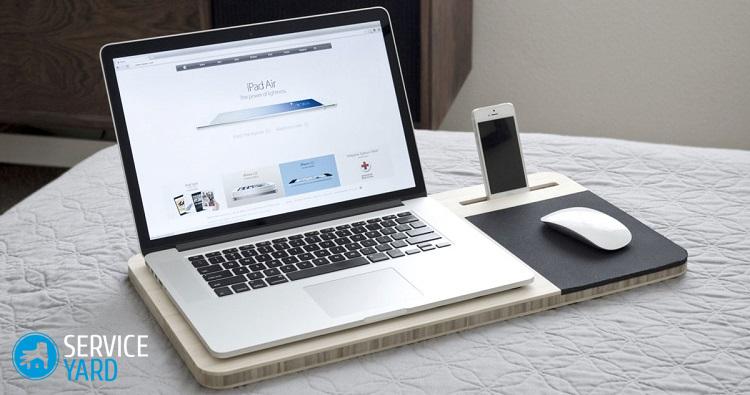
Funkce automatického příjmu pro Windows 7
Pro tuto verzi operačního systému Windows potřebujete:
- Otevřete „Ovládací panely“.
- Přejděte do části „Centrum sítí a sdílení“.
- Nastavte výběr na „Změnit parametr adaptéru“.
- V okně, které se otevře, vyberte požadovanou síť a klikněte na ni pravým tlačítkem.
- Přejděte do části „Vlastnosti“ a vyberte „Internet Protocol Version 4“.
- Poté znovu přejděte na kartu „Vlastnosti“ a zkontrolujte dvě položky: „Získat adresu IP automaticky“ a „Získat adresu serveru DNS automaticky“.
- Stiskněte tlačítko „OK“ a změny uložte.
na obsah ↑Důležité! U novějších verzí systému Windows postup vypadá podobně.
Stock záběry
Pokud rozumíte tomu, jak nainstalovat Wi-Fi na notebooku, budete mít na výstupu přístup do globální sítě bez použití kabelů a za to vám gratuluji!
- Jak zvolit vysavač s ohledem na vlastnosti domu a nátěry?
- Co hledat při výběru dodávky vody
- Jak rychle vytvořit pohodlí doma - tipy pro ženy v domácnosti
- Jak si vybrat perfektní TV - užitečné tipy
- Co hledat při výběru žaluzií
- Co by měla být běžecká obuv?
- Jaké užitečné věci si můžete koupit v železářství
- Iphone 11 pro max recenzi
- Než iPhone je lepší než chytré telefony Android



